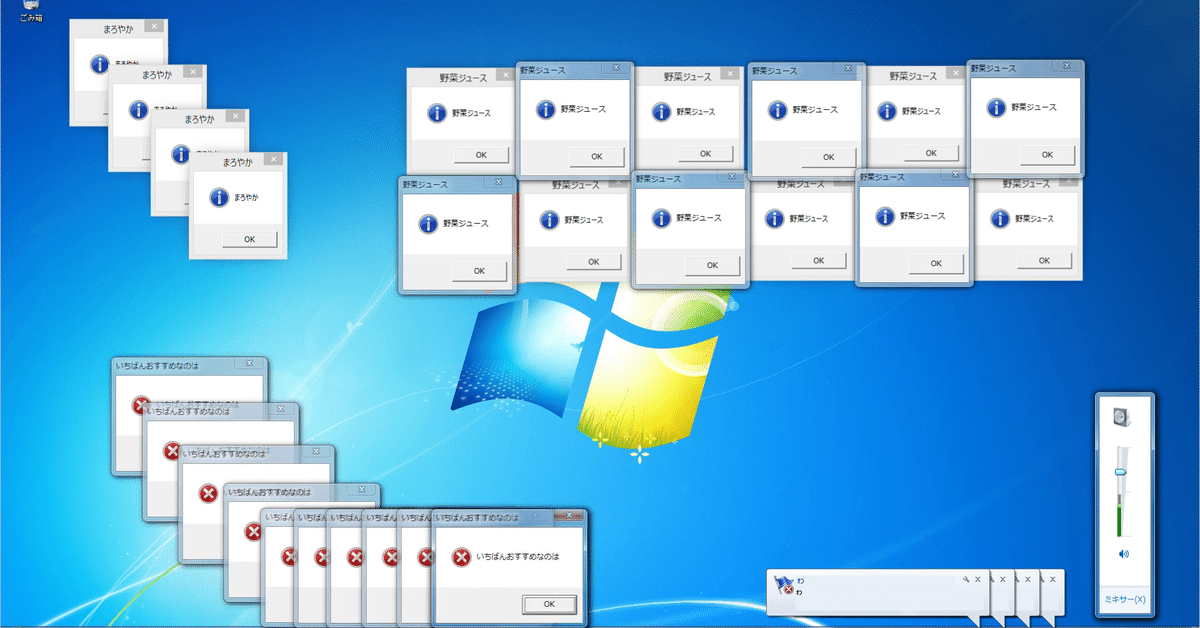
Windows Madにおけるウィンドウの出し方
こんにちは、PC_Alphaです。
今回は、YouTubeのコメント欄で質問をいただいた、Windows Madのウィンドウの出し方について解説します。
↑Windows Madの例
Windows OSでは、2007年リリースのWindows Vistaより、ウィンドウを表示する際のアニメーションが加わりました。このアニメーションを、音Madの映像で再現してやろうというわけです。アニメーションは、Windows VistaからWindows 8.1までとWindows 10で動作が異なるのですが、今回は前者を再現しようと思います(前者のほうがアニメーションは複雑です)。
使用するソフトウェアは、AviUtlです。この記事はAviUtlの基本操作ができることを前提として説明しますので、まだの方は"AviUtl 入門"などと検索してみてください。非常にメジャーなソフトですので、多くのサイトでわかりやすい解説が掲載されているはずです(丸投げ)。
それではやっていきましょう。事前にプロジェクトを作成しておき、まずは加工したウィンドウの画像をドラッグ&ドロップで拡張編集へ読み込みます。この段階で再生すると、以下のような表示になるはずです。
パッとウィンドウが出てきました。当然アニメーションはありません。
ここから、アニメーションの要素を加えていきます。まずはウィンドウ画像のオブジェクトの適当な箇所に中間点を追加します。そして、設定ダイアログの右上にある🔄←このようなボタンをクリックし、拡張描画を選択します。

設定ダイアログの項目が増えたと思います。拡張描画に切り替わったら、中心Yという値を調整して、画像で示す十字のマークの中心がウィンドウの上辺と重なるようにします。


次に、ウィンドウの傾きをつけます。設定ダイアログ右上の"+"ボタンから基本効果→回転と選択します。

ダイアログの下に"回転"の設定が現れたら、真ん中の"X"というボタンをクリックし、直線移動を選択します。

中間点より左の範囲が選択されていることを確認し、先ほどの"X"というボタンの左側の値を16に変更します。

ここまで出来ましたら一度再生してみてください。少し面影が見えたでしょうか?
↑0.5倍速などにするとよりわかりやすいかと思います。
残りは至ってシンプルです。テンポよくいきましょう、
再度中間点より左の範囲が選択されていることを確認し、設定ダイアログの"拡大率"ボタンをクリックして、"直線移動"を選択します。

"拡大率"ボタンの左側の値を93に変更します。

同様に、"透明度"ボタンをクリックし、"直線移動"を選択します。

"透明度"ボタンの左側の値を85に変更します。

これでアニメーションは完成です。再生してみましょう。
やはりアニメーションをつけるとかなり"本物感"が上がりますね(?)
できたオブジェクトをどんどんコピーして並べて、あなただけのMad作品を作ってみてください!!
最近音Mad界隈、とくにWindowsのMadは海外勢に押され気味です。ここはぜひとも、音Mad発祥の地日本(たぶん)から、多くのMadを送り出していきましょう!
最後までご覧いただき、ありがとうございました。
この記事が気に入ったらサポートをしてみませんか?
